MANUELA
VERSION FRANÇAISE

Merci Harmi pour la permission de traduire tes tutoriels en français.

Ce tutoriel a été créé avec CorelX19 et traduit avec Corel X12, mais il peut également être exécuté avec les autres versions.
Suivant la version utilisée, vous pouvez obtenir des résultats différents.
Depuis la version X4, la fonction Image>Miroir a été remplacée par Image>Renverser horizontalement,
et Image>Renverser avec Image>Renverser verticalement .
Dans les versions X5 et X6, les fonctions ont été améliorées par la mise à disposition du menu Objets.
Avec la nouvelle version X7 nous avons encore Miroir et Renverser, mais avec nouvelles différences.
Consulter, si vouz voulez, mes notes ici
Pour traduire le tutoriel j'ai utilisé CorelX et CorelX3.
Certaines dénominations ont changées entre les versions de PSP.
Les plus frequentes dénominations utilisées:

Traduzione italiana/traduction italienne qui/ici
le vostre versioni/vos versions qui/ici
Nécessaire pour réaliser ce tutoriel:
Matériel ici
Tubes:
Tube de la femme: tubeclaudiaviza-mujer3349
SvB natuur 4 misted
Masques
Narah_Mask_1153
Narah_Mask_1158
Palette couleurs
Merci beaucoup aux auteurs pour le matériel.
(les liens des sites des tubeuses ici)
Modules Externes.
consulter, si nécessaire, ma section de filtre ici
Filters Unlimited 2.0 ici
Penta.com - Color dot ici
L&K's - L&K Frederiek ici
Mehdi - Sorting Tile, Wavy Lab ici
Mehdi - Wavy Lab 1.1 ici
AAA Frames - Foto Frame ici
Richard Rosenman - Solid border ici
Filtres Penta.com peuvent être utilisés seuls ou importés dans Filters Unlimited.
voir comment le faire ici).
Si un filtre est fourni avec cette icône,  on est obligé à l'importer dans Unlimited on est obligé à l'importer dans Unlimited

Si vous voulez utiliser vos propres couleurs, n'hésitez pas à changer le mode et l'opacité des calques
Placer les sélections dans le dossier Sélections.
Ouvrir les masques dans PSP et les minimiser avec le reste du matériel.

Couleurs utilisées dans le tutoriel:

Ouvrir la palette des couleurs dans PSP pour changer les couleurs plus facilement
Avec l'outil Pipette 
cliquer avec la touche gauche de la souris pour placer la couleur en avant plan,
et avec la touche droite de la souris pour placer la couleur en arrière plan.

Avant de remplir avec la couleur indiquée, assurez-vous d'avoir réglé la couleur dans la palette Style et Textures.
1. Ouvrir une nouvelle image transparente 850 x 550 pixels.
2. Placer en avant plan la couleur 2,
et en arrière plan la couleur 1.

3. Effets>Modules Externes>Mehdi - Wavy Lab 1.1.
Ce filtre travaille avec les couleurs de la palette Styles et Texture:
la première est la couleur d'arrière plan, la deuxième est la couleur d'avant plan;
changer les autre deux couleurs créés par le filtre avec les couleurs 3 et 4.
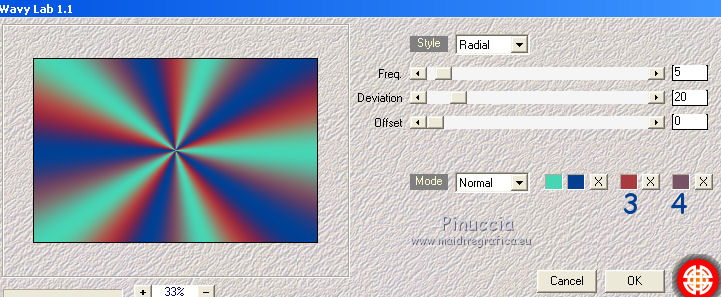
4. Effets>Modules Externes>Mehdi - Sorting Tiles.
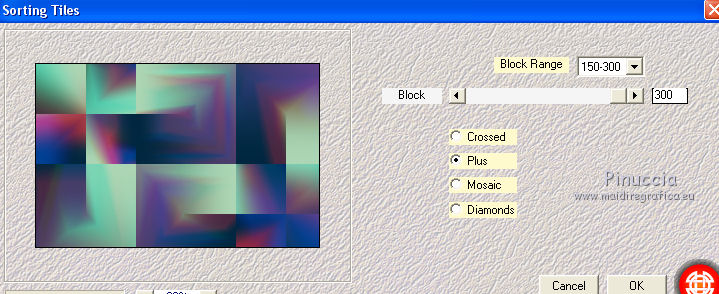
5. Sélections>Sélectionner tout.
Calques>Nouveau calque raster.
6. Ouvrir le tube SvB Natuur 4 misted - Édition>Copier.
Revenir sur votre travail et Édition>Coller dans la sélection.
Sélections>Désélectionner tout.
7. Réduire l'opacité de ce calque à 35%.
8. Effets>Effets d'image>Mosaïque sans jointures.

9. Calques>Nouveau calque raster.
Remplir  avec la couleur 1 (couleur d'arrière plan) avec la couleur 1 (couleur d'arrière plan)  . .
10. Calques>Nouveau calque de masque>A partir d'une image.
Ouvrir le menu deroulant sous la fenêtre d'origine
et sélectionner le masque Narah_Mask_1153.

Calques>Dupliquer.
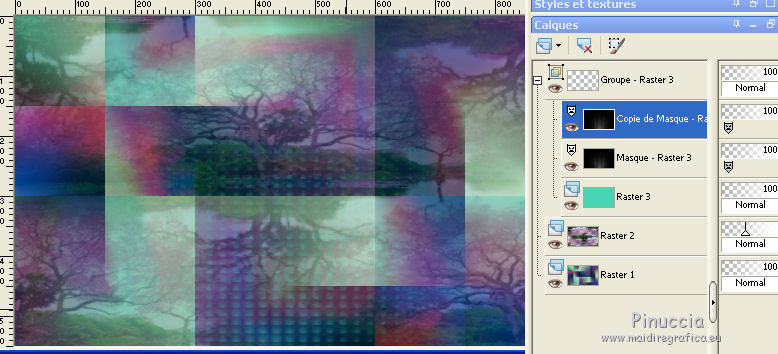
Calques>Fusionner>Fusionner le groupe.
11. Effets>Effets d'image>Mosaïque sans jointures, comme précédemment.

12. Effets>Effets de textures>Stores - couleur 3.
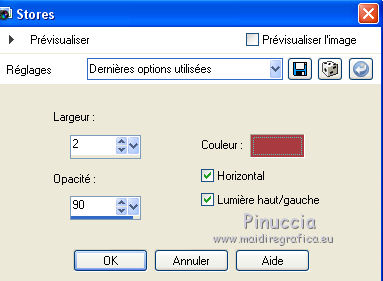
13. Répéter l'Effet Stores, cette fois horizontal décoché.
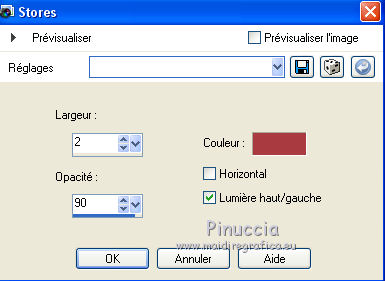
14. Effets>Effets de bords>Accentuer davantage.
15. Activer l'outil Sélection 
(peu importe le type de sélection, parce que avec la sélection personnalisée vous obtenez toujours un rectangle),
cliquer sur Sélection personnalisée 
et setter ces paramètres.
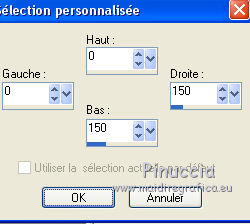
16. Édition>Coller comme nouveau calque (le tube SvB natuur 4 est toujours en mémoire).
Positionner  bien le tube sur la sélection. bien le tube sur la sélection.
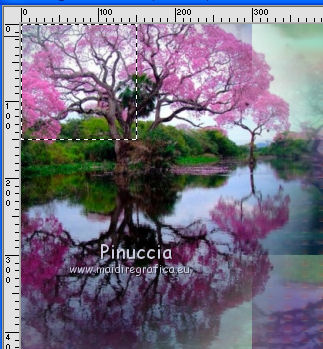
17. Sélections>Inverser.
Presser CANC sur le clavier 
18. Sélections>Inverser.
Sélections>Modifier>Sélectionner les bordures de la sélection.
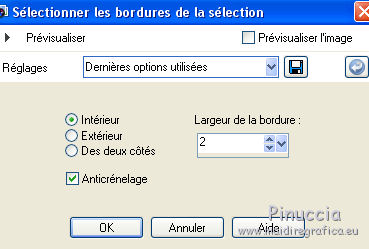
19. Remplir  la sélection avec la couleur 2 (couleur d'avant plan) la sélection avec la couleur 2 (couleur d'avant plan)  . .
Sélections>Désélectionner tout.
20. Sélection personnalisée  , comme précédemment. , comme précédemment.
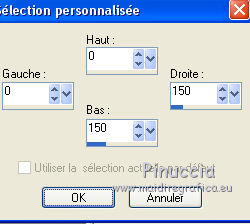
21. Effets>Modules Externes>AAA Frames - Foto Frame.
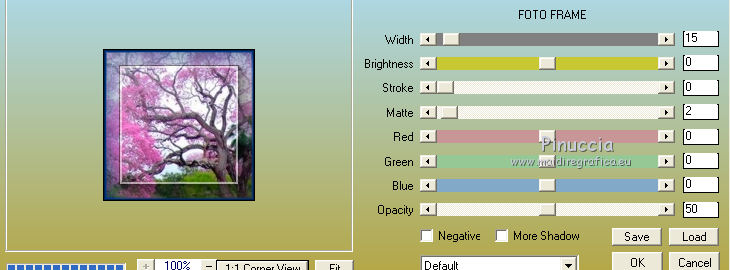
Sélections>Désélectionner tout.
22. Sélection personnalisée 

23. Édition>Coller comme nouveau calque (le tube svb natuur 4 est toujours en mémoire).
Positionner  bien le tube sur la sélection. bien le tube sur la sélection.
24. Sélections>Inverser.
Presser CANC sur le clavier.
25. Sélections>Inverser.
Sélections>Modifier>Sélectionner les bordures de la sélection, comme précédemment.
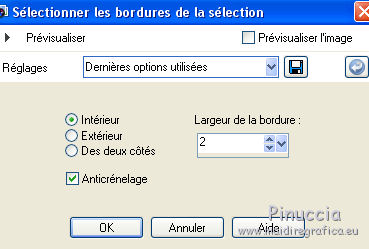
Remplir  la sélection avec la couleur 1 (couleur d'arrière plan) la sélection avec la couleur 1 (couleur d'arrière plan)  . .
Sélections>Désélectionner tout.
26. Sélection personnalisée  , comme précédemment , comme précédemment

27. Effets>Modules Externes>AAA Frames - Foto Frame.
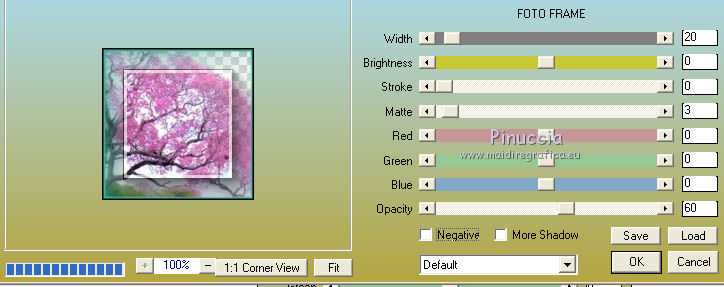
Sélections>Désélectionner tout.
28. Calques>Nouveau calque raster.
Remplir  avec la couleur 1 (couleur d'arrière plan) avec la couleur 1 (couleur d'arrière plan)  . .
29. Calques>Nouveau calque de masque>A partir d'une image.
Ouvrir le menu deroulant sous la fenêtre d'origine et sélectionner le masque Narah_Mask_1158.

Calques>Fusionner>Fusionner le groupe.
30. Effets>Effets de textures>Textile.
Couleur du tissage: couleur 1 - couleur des interstices: couleur 2.

31. Placer le calque en mode Recouvrement, ou autre.
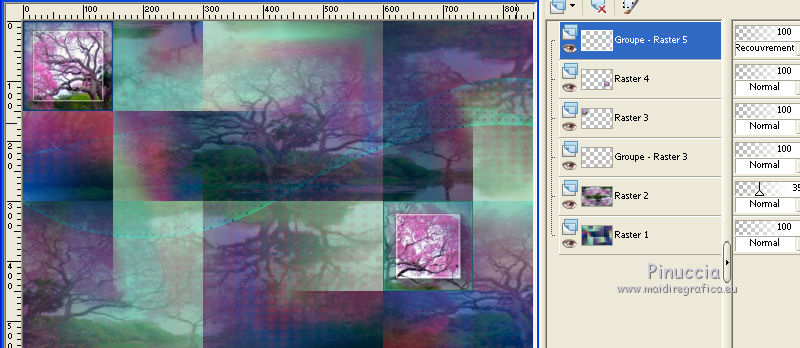
32. Calques>Fusionner>Calques visibles.
33. Fenêtre>Dupliquer, ou sur le clavier shift+D, pour faire une copie.

Minimiser cette image et revenir sur votre travail original.
34. Image>Ajouter des bordures, 10 pixels, symétrique, couleur 1 (couleur d'arrière plan) 
Activer l'outil Baguette magique 
et cliquer sur le bord pour le sélectionner.
35. Effets>Modules Externes>AAA Frames - Foto Frame.
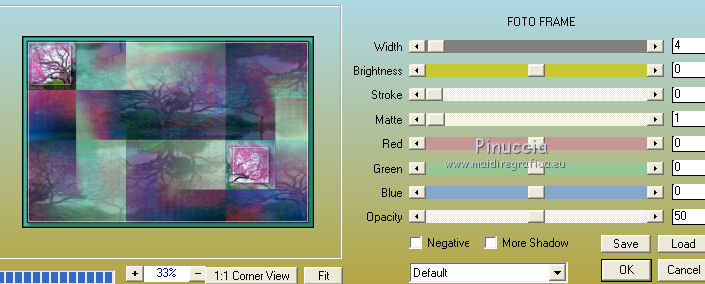
Sélections>Désélectionner tout.
36. Image>Ajouter des bordures, 2 pixels, symétrique, couleur 2 (couleur d'avant plan)  . .
37. Calques>Transformer le calque d'arrière plan.
38. Image>Taille du support - 1050 x 650 pixels.
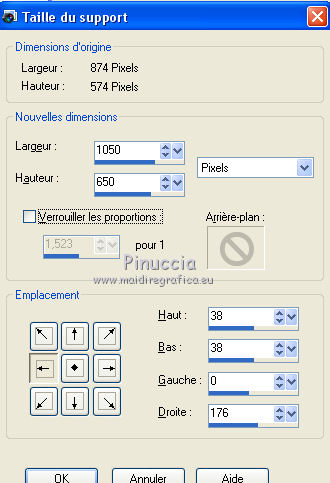
39. Calques>Nouveau calque raster.
Calques>Agencer>Déplacer vers le bas.
40. Effets>Modules Externes>Mehdi - Wavy Lab
Cet version n'a pas 4 couleurs comme la version Wavy Lab 1.1., mais elle a seulement 3 couleurs.
Changer la troisième couleur avec la couleur 4 
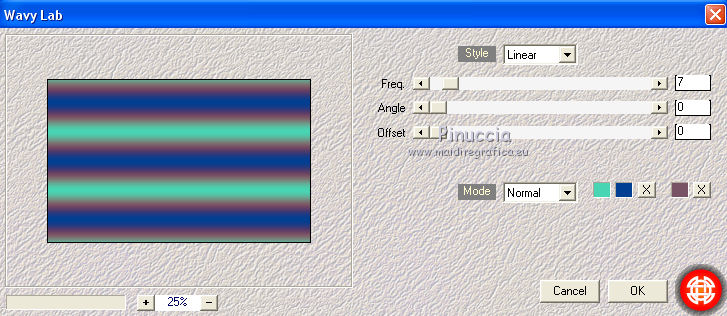
41. Sélections>Sélectionner tout.
Édition>Coller dans la sélection (le tube SvB natuur 4 est toujours en mémoire).
Sélections>Désélectionner tout.
42. Effets>Effets d'image>Mosaïque sans jointures, Côte à côte.

43. Effets>Modules Externes>L&K's - L&K's Frederiek.
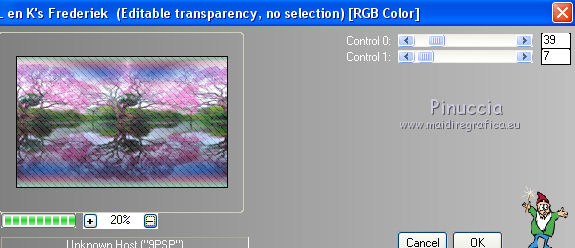
44. Réglage>Ajouter/Supprimer du bruit>Ajouter du bruit.
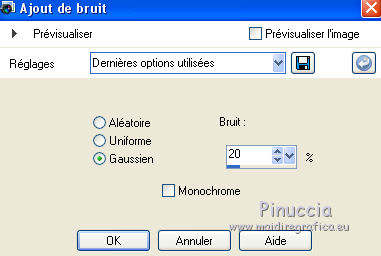
45. Activer l'image que vous avez minimisé à l'étape 33.
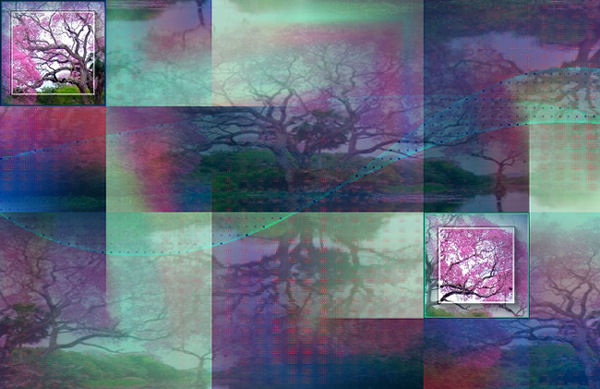
Travailler sur cette image.
Ouvrir le tube de la femme tubeclaudiaviza-mujer3349 - Édition>Copier.
Revenir sur votre travail et Édition>Coller comme nouveau calque.
46. Image>Redimensionner, à 65%, redimensionner tous les calques décoché.
Déplacer  le tube un peu plus à gauche, au centre. le tube un peu plus à gauche, au centre.

47. Calques>Dupliquer.
Réglage>Flou>Flou gaussien - rayon 40.

Placer le calque en mode Multiplier.
48. Effets>Effets de textures>Stores, couleur 1 (couleur d'arrière plan).
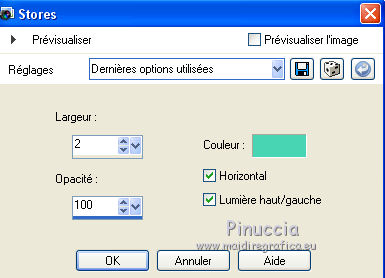
49. Effets>Effets de bords>Accentuer davantage.
Calques>Agencer>Déplacer vers le bas.
Réduire l'opacité de ce calque à 75%.
50. Vous positionner sur le calque du tube.
Effets>Effets 3D>Ombre portée, couleur 1 (couleur d'arrière plan).
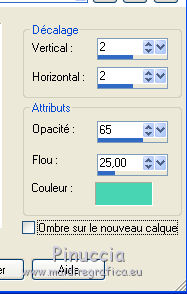
51. Image>Ajouter des bordures, 25 pixels, symétrique, couleur 1 
Sélectionner ce bord avec la baguette magique 
52. Effets>Effets de textures>Mosaïque de verre.

53. Effets>Modules Externes>AAA Frames - Foto Frame.
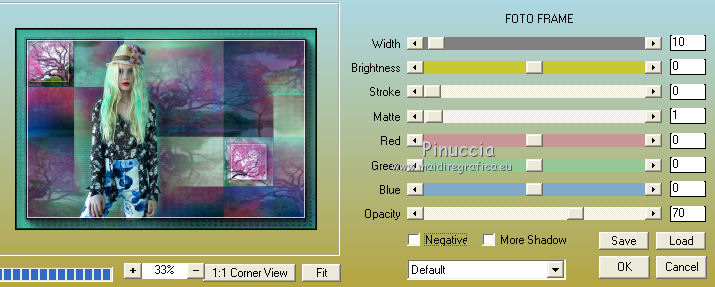
Sélections>Désélectionner tout.
54. Image>Miroir.
Image>Redimensionner, à 35%, redimensionner tous les calques coché.
55. Édition>Copier.
Revenir sur votre travail original.
Vous positionner sur le calque du haut de la pile et Édition>Coller comme nouveau calque.
56. Effets>Effets d'image>Décalage.
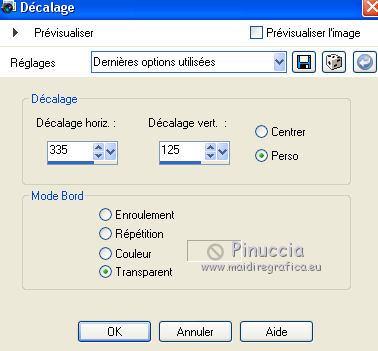
Réglage>Netteté>Netteté.
57. Vous positionner sur le calque du bas de la pile.
Effets>Modules Externes>Richard Rosenman - Solid Border - couleur 4  (o altro). (o altro).
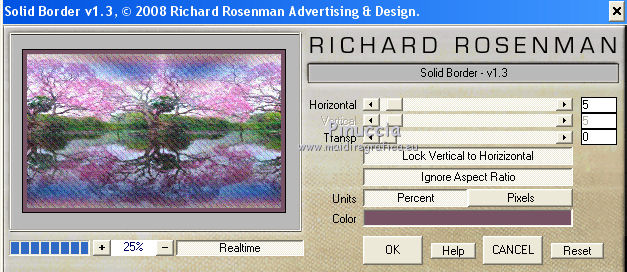
Sélectionner le bord créé par le filtre avec la baguette magique 
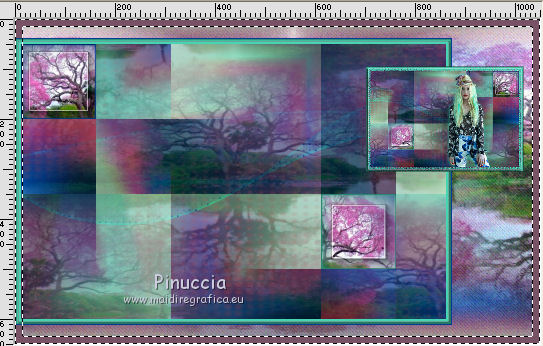
58. Effets>Modules Externes>Penta.com - Color dot.
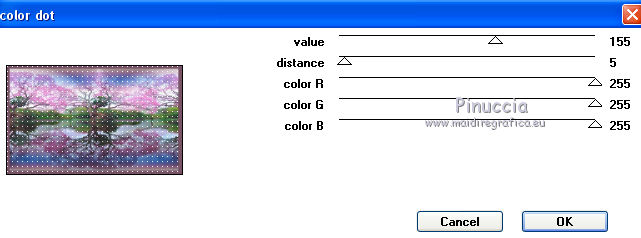
59. Effets>Effets 3D>Ombre portée, couleur noire.

Répéter Ombre portée, mais vertical et horizontal -2.
Sélections>Désélectionner tout.
60. Vous positionner sur le calque du haut de la pile.
Activer à nouveau le tube de la femme tubeclaudiaviza-mujer3349 - Édition>Copier.
Revenir sur votre travail et Édition>Coller comme nouveau calque.
Selon le tube; pour le tube fourni Image>Redimensionner, à 78%, redimensionner tous les calques décoché.
Déplacer  le tube à gauche, au centre. le tube à gauche, au centre.
61. Calques>Dupliquer.
Effets>Effets de distorsion>Vent - vers la gauche, intensité 100.

62. Calques>Agencer>Déplacer vers le bas.
63. Effets>Modules Externes>Penta.com - Color Dot, comme précédemment.
64. Vous positionner sur le calque du haut de la pile.
Activer l'outil Texte  , choisir une police et écrire Manuela. , choisir une police et écrire Manuela.
Calques>Convertir en calque raster.
Effets>Effets 3D>Ombre portée, à choix.
65. Signer votre travail sur un nouveau calque.
Calques>Fusionner>Tous.
66. Image>Redimensionner, à 950% de largeur, redimensionner tous les calques coché.
Enregistrer en jpg.
Les tubes de cette version sont de Beatriz et Lecture33


Vous pouvez m'écrire pour n'importe quel problème, ou doute, ou si vous trouvez un link modifié,
ou seulement pour me dire que ce tutoriel vous a plu.
31 Août 2017
|


